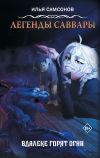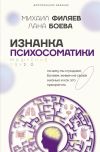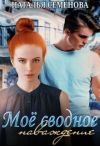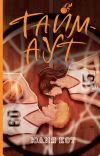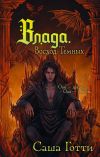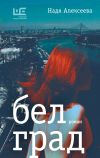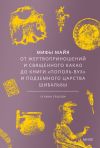Текст книги "Журнал PC Magazine/RE №03/2008"

Автор книги: PC Magazine/RE
Жанр: Компьютеры: прочее, Компьютеры
Возрастные ограничения: +16
сообщить о неприемлемом содержимом
Текущая страница: 16 (всего у книги 17 страниц)
Распорядок дня онлайн
Антон Галанг
Если вы уехали в отпуск, не прихватив с собой ноутбук, не расстраивайтесь. Наладить связь с офисом помогут специальные приложения, размещенные в Интернете. И все же не забывайте, что вы на отдыхе.
Позвольте представить вам Билла. Его обычный рабочий день продолжается с 9 до 17 ч, но сейчас он находится в отпуске и живет в отеле. Билл прекрасно проводит время, но, поскольку оставил свой ноутбук дома и провел несколько дней без Интернета, испытывает потребность связаться с офисом, зная, что нужен коллегам. Итак, Билл спускается в холл гостиницы и садится за общедоступный компьютер. Машина для него новая, ни знакомых файлов, ни привычных настроек, но, к счастью, Билл знает адреса Web-сайтов, которые могут облегчить его жизнь. Давайте проследим, как Билл организует свой рабочий день в Интернете, и посмотрим, как вы могли бы сделать то же самое.

10:00 утра. Билл первым делом регистрируется на узле Desktoptwo (www.desktoptwo.com), который представляет собой онлайновый «Рабочий стол» на базе Flash-технологии, не требующий установки на локальной машине. Конечно, он не обеспечивает ни быстродействия, ни комфорта домашней системы, но после настройки вы получаете знакомый «Рабочий стол», где бы ни находились. В числе средств Desktoptwo – ряд приложений, в том числе для текстовых диалогов в реальном времени и персональный блог, но Билла интересуют главным образом его Web-закладки и электронная почта. Пользователю сайта бесплатно предоставляется учетная запись и 1 Гбайт дискового пространства.

11:00 утра. С помощью программы доставки сообщений на базе браузера под названием Meebo (www.meebo.com) Билл регистрируется в службах AIM и Yahoo! Messenger и скоро получает сообщение от одного из своих коллег. Похоже, что на работе сегодня острая нехватка людей и возник небольшой хаос. Билл, всегда готовый помочь, вызывается составить для своих коллег небольшой отчет, зная, что без труда решит эту задачу с применением ряда доступных в Интернете инструментов.

Полдень. Предпочитая визуальное представление данных, Билл обращается на сайт Mindomo (www.mindomo.com), чтобы сформулировать и упорядочить свои мысли для будущего отчета. Этот инструмент, позволяющий отобразить («картографировать») свои мысли, нравится Биллу имеющимися функциями и вариантами стилей, такими, как возможность изменять цвета, добавлять стрелки и присоединять к темам небольшие графические изображения. Как владелец бесплатной учетной записи, Билл может сохранить до семи персональных «карт». Кроме того, он может отправлять эти «карты» коллегам для совместной работы над ними или экспортировать их в формате изображений либо PDF.

12:30 дня. Приведя свои мысли в порядок, Билл со всей серьезностью приступает к обработке текста. Он хорошо знаком с пакетом Microsoft Office, поэтому особых проблем с продуктом ThinkFree Online (www.thinkfree.com) у него не возникает. Этот бесплатный онлайновый офисный комплекс содержит варианты трех основных приложений Office. В нем имеются почти все функции и команды быстрого вызова этих программ. Набрав текст отчета и дополнив его диаграммами и слайдами, Билл сохраняет его копию в формате PDF в 1-Гбайт хранилище ThinkFree. Кроме того, Билл отправляет ссылку своей сослуживице, чтобы та могла внести в файл свои добавления.

1:00 дня. Завершив работу, Билл должен поместить свои новые файлы в такое место, где они будут доступны и ему самому, и его коллегам. Для такой цели он использует Tubes (www.tubesnow.com), загрузив эту бесплатно распространяемую программу на «Рабочий стол» гостиничного ПК. В его офисе уже есть совместно используемая «труба» («tube»), где каждый член группы может размещать файлы для мгновенного доступа коллег. Переместив мышью плоды своего труда в офисную «трубу», Билл замечает, что в его семейной «трубе» появились некоторые новинки, и просматривает фотографии, сделанные на дне рождения его племянника.

1:30 дня. К этому времени Билл немного проголодался, поэтому обращается к обслуживаемому силами пользователей Web-узлу Menutopia (www.menutopia.com), чтобы найти подходящее заведение для обеда. Волею случая Билл находится в одном из восьми крупных городов, вошедших в этот путеводитель. Он обращает внимание на расположенный неподалеку и получивший хорошие отзывы испанский ресторан и отправляется туда обедать.

2:00 дня. После обеда Билл решает проанализировать, на что уходят его отпускные. Запустив программу для работы с персональными финансами Mvelopes (www.mvelopes.com), Билл раскладывает свои доходы по различным «конвертам». Анализу подвергаются все статьи расходов, от ежемесячной оплаты счетов за коммунальные услуги до расходов на питание во время отпуска. Поскольку его кредитная карточка связана с защищенной учетной записью Mvelopes, ресторанный счет автоматически регистрируется. Билл решает воспользоваться системой оплаты счетов. Благодаря анализу своих расходов Билл экономит деньги, поэтому охотно вносит ежемесячную плату за услуги сайта в размере 10,80 долл.

3:00 дня. Разобравшись с делами и финансами, Билл решает слегка передохнуть, переключившись на другие занятия. Он проверяет последние почтовые поступления от DailyLit (www.dailylit.com), электронного собрания более чем 500 книг, в основном классического жанра. Благодаря поступлениям от DailyLit он может читать книги небольшими частями, когда у него выдается свободная минутка. Каждый рабочий день ровно в 8:00 по заказу Билла с сайта DailyLit ему пересылается небольшой отрывок из романа Джона Милтона «Потерянный рай».
Безопасность на общественном ПК
1. Перед тем как приступить к работе, отмените опасные настройки браузера. В диалоговом окне Options Internet Explorer перейдите на вкладку Content, щелкните на кнопке Settings в панели AutoComplete и снимите все флажки. В диалоговом окне Options браузера Firefox перейдите на вкладку Privacy и снимите все флажки в разделах History и Cookies, затем перейдите на вкладку Security и снимите все флажки раздела Passwords.
2. Будьте осторожны. Не посещайте финансовые Web-сайты с использованием гиперссылок, полученных в сообщениях электронной почты. Если вам нужно посетить Web-узел банка или другого финансового учреждения, наберите нужный URL-адрес с клавиатуры самостоятельно.
3. Перед тем как ввести конфиденциальные данные, убедитесь, что в системе не функционируют вредоносные программы. Для этого проведите короткую проверку системы с узла www.nanoscan.com. Помните, что никакие программные средства не в состоянии обнаружить аппаратное устройство, отслеживающее нажатия клавиш на клавиатуре, поэтому ограничивайтесь лишь теми конфиденциальными транзакциями, без которых обойтись абсолютно невозможно.
4. Завершив путешествие по Интернету, удалите все следы в браузере. В программе Firefox нажмите комбинацию клавиш Ctrl-Shift-Del и установите все флажки, а затем щелкните на кнопке ОК. Если вы пользовались браузером IE, в меню Tools выделите пункт Delete Browsing History, а затем щелкните на элементе Delete all.
5. По завершении работы откройте окно My Computer, правой клавишей мыши щелкните на значке жесткого диска, а затем на пункте Properties. Щелкните на кнопке Disk Cleanup и подождите, пока на экране появится список с вариантами выбора. Проследите за тем, чтобы флажки Recycle Bin и Temporary files были установлены, а флажок Compress old files снят. Выполните очистку.
Нейл Дж. Рубенкинг
Мультимедиа
Удаление рекламы из записанных телевизионных сюжетов
Рик Бройда – частый автор
Обладателям цифровых видеомагнитофонов большое удовольствие доставляет возможность быстрого пропуска рекламы в записанных телепередачах. Но это ручной и неточный процесс: надо добраться до пульта дистанционного управления, нажать кнопку ускоренной перемотки вперед или пропуска ненужного фрагмента и попытаться возобновить просмотр с нужного места. Стоит только промахнуться, и придется лихорадочно жать на кнопки ускоренной перемотки вперед и назад, чтобы точно выбрать момент. Достаточно интеллектуальный цифровой видеомагнитофон мог бы пропускать рекламу автоматически, «проматывая» сцены в мгновение ока. Увы, такой уровень интеллектуальности не обеспечивает ни устройство TiVo, ни цифровой видеомагнитофон вашей компании кабельного телевидения. Но, если для записи телесюжетов воспользоваться компьютером Windows Media Center, его можно превратить в самое интеллектуальное устройство цифровой видеозаписи на планете.
И все это благодаря замечательным возможностям DVRMSToolbox (www.babgvant.com) – модуля расширения для подсистемы Media Center, который анализирует записанные сюжеты и удаляет рекламные врезки. После установки он функционирует в фоновом режиме, никак не проявляя себя: остается только смотреть свои сюжеты и дивиться внезапному исчезновению Мэдисон-авеню. Подумайте, насколько вы убережете от износа свой пульт ДУ!
Имеются версии DVRMSToolbox для Microsoft Windows XP Media Center Edition 2005 и Windows Vista (всех версий, кроме Basic, в которую Media Center не входит). Хотя сама программа бесплатна, за входящую в комплект утилиту ShowAnalyzer (которая в основном и отвечает за решение задачи) компании Dragon Global все же приходится вносить по истечении 14-дневного пробного периода регистрационный сбор в размере 10 долл. Если вы предпочтете сэкономить, можете ограничиться имеющейся также в комплекте бесплатной утилитой Comskip. Однако разработчик DVRMSToolbox рекомендует ShowAnalyzer, и мы поняли почему: она работает просто замечательно.
1. Загрузка и запуск. Загрузите подходящую для вашей операционной системы (Windows XP или Vista) версию DVRMSToolbox. В ходе установки предлагаются на выбор три компонента: ShowAnalyzer, DVRMSFileWatcher и Commercial Skip Add-In. Необходимо инсталлировать все три.

Рекламу в телевизионной передаче утилита ShowAnalyzer обнаруживает в процессе ее записи
Утилита FileWatcher просматривает телевизионную папку, отыскивая новые записи для обработки
2. Пропуск в профессиональном стиле. Инсталлятор модуля DVRMSToolbox устанавливает также утилиту ShowAnalyzer, для которой не требуется настройка конфигурации, так как вполне подойдут параметры, заданные по умолчанию. Зато может понадобиться настройка нескольких параметров Commercial Skip, например, того из них, который определяет, происходит ли пропуск рекламных материалов автоматически либо при нажатии кнопки на пульте ДУ.
Запустите DVRMStoMPEGSettings, затем щелкните на вкладке Commercial Skip и снимите метку в поле Auto Skip. Если хотите, чтобы средствами Media Center при пропуске рекламы выводилась панель указателя сцены, выберите в поле Skip Display Type вариант Classic; если не хотите – выберите None. Чтобы показывалось число пропущенных минут, выберите SkipBox, а для вывода панели указателя сцены до и после пропуска – SkipBar. Сведения о других возможностях вкладки Commercial Skip вы найдете по адресу www.tinyurl.com/32v639.

3. Воспроизведение сцены. Функция автоматического пропуска рекламы работает только с новыми записями. Если же воспроизводится сцена, записанная до установки модуля DVRMSToolbox, появляется диалоговое окно Media Center с вопросом, следует ли ее обработать. Выбираете ответ Yes, и рекламы как не бывало. Во время просмотра программа анализирует материал и обеспечивают пропуск реклам.

Новые записи не станут досаждать вам подобным сообщением
4. Дополнительные возможности модуля. DVRMSToolbox может выполнять с записанными телепередачами и другие полезные операции в фоновом режиме – например, преобразовывать их в формат MPEG либо WMV (с сохранением рекламы или без нее) для просмотра на мобильных устройствах (Heroes на одном из вариантов Microsoft Zune?). Для этих функций требуются профили, которые можно подготовить, запустив модуль DVRMStoMPEGGUI.exe. Задача это непростая, поэтому не пожалейте времени и внимательно разберитесь в материалах разработчика (wiki) (по адресу www.babgvant.com/wiki), где приводятся пояснения и указания.

Расширение IE
Отмена закрытия вкладки

Хотя бы раз воспользовавшись расширением браузера Firefox, позволяющим вновь открыть закрытую вкладку браузера (или поработав с браузером Opera, где это предусмотрено), вы уже не захотите обходиться без этой удобной функции. Теперь отмена закрытия вкладки, да не одной, доступна даже пользователям Internet Explorer. После установки модуля расширения IE7 Open Last Closed Tab (www.windowsmarketplace.com/details.aspx?view=info&itemid=3119163) при нажатии клавиш Alt-X вновь открывается последняя закрытая вкладка, а комбинация Alt-Q выводит список всех хранящихся в памяти браузера закрытых вкладок.
Сара Пайк
Совет пользователям Vista
Использование быстрого запуска

С переходом от Windows XP к Vista более удобной стала панель быстрого запуска (Quick Launch). Чтобы внести в этот список какую-то программу, надо просто перетащить ее мышью или, щелкнув на ней правой клавишей мыши, выбрать вариант Add to Quick Launch. Теперь для запуска любой из этих программ достаточно нажать одновременно с клавишей Windows клавишу с цифрой от 1 до 0, соответствующую порядковому номеру ее пиктограммы (отсчет ведется слева направо).
Антон Галанг
Анимация фонов в PowerPoint
Хелен Брэдли
Пакет PowerPoint 2007 пополнился новыми замечательными возможностями, но без анимации ваши презентации будут по-прежнему статичными. Обилие анимационных эффектов, безусловно, отвлекает внимание, однако при умеренном их использовании можно оживить презентации и развлечь зрителей. Одна из привлекательных возможностей – анимированный фон фотослайда. Содержимое слайда в ходе его воспроизведения остается неподвижным, «оживает» только фон.
Добиться этого нетрудно, и, разобравшись в основных принципах, вы сможете совершенствовать свои анимации и дальше. Для начала надо открыть нужное фото в имеющейся у вас программе редактирования изображений – для этой цели вполне подойдет Picture Manager, которая входит в состав Office 2003 и 2007. Следует подобрать размеры и обрезать фото так, чтобы его высота совпадала с экраном, а ширина была примерно на 25 % больше (к примеру, если разрешение экрана составляет 800×600, фото должно иметь размеры 1000×600). Оно сохраняется в формате JPEG, а уровень качества подбирается в диапазоне от среднего до высокого, чтобы уменьшенные размеры не слишком ухудшали качество. После этого можно приступать к реализации эффекта анимации. Если в ходе работы окажется, что слайд закрывает окружающую область, настроить картинку поможет движок масштабирования, расположенный справа у нижнего края экрана.
1. Вставка фото. Воспользовавшись командой Insert Slide вкладки Home, создайте новый слайд. Обратившись к вкладке Design, выберите тему (я предпочитаю тему попроще). С помощью команды Insert | Shapes выберите форму Rectangle и поместите этот прямоугольник вокруг слайда так, чтобы в ширину он был больше слайда. Прямоугольник выравнивают по левому краю слайда, а справа он простирается за край слайда. Щелкнув правой клавишей мыши на форме, выберите команду Format Shape | Fill group | Picture или Texture Fill и после щелчка на File свой файл, затем щелкните на Insert и следом на Close.

2. Анимация. На вкладке Animations выберите вариант Custom Animation, щелкните на прямоугольнике и обратитесь к команде Add Effect | Entrance | Fade. В строке Start установите вариант Start with Previous, а в строке Speed – Medium. При по-прежнему выделенном прямоугольнике выберите команду Add Effect | Motion Paths и щелкните на Left. Затем в строке Start установите вариант After Previous. Если по завершении движения справа видна светлая область, следует щелкнуть на красном (заостренном) конце стрелки на слайде и протащить ее вправо. Для выбора длительности движения щелкните на направленной вниз стрелке у последнего пункта анимационного списка, выберите вариант Show Advanced Timeline и для увеличения продолжительности эффекта растяните цветной прямоугольник вправо.

3. Укрупнение масштаба. Для завершения анимации дополните ее эффектом масштабирования. При выделенном прямоугольнике выберите команду Add Effect | Emphasis | Grow/Shrink. В поле Size установите 150 %, а в строке Start – After Previous. Просмотр слайд-шоу поможет проверить анимацию. Надо обратиться к вкладке Slide Show и при нажатой клавише Ctrl щелкнуть на кнопке From Current Slide.

4. Ввод остального материала. Для размещения поверх фотослайда текста и других элементов нужно выделить прямоугольник и щелкнуть на нем правой клавишей мыши. Чтобы перенести его за указатели места заполнения на слайде, следует дважды щелкнуть на Send to Back. Теперь можно поместить свой текст на фоне фото. Чтобы текст был четко виден поверх фона, его следует выделить, щелкнуть на вкладке Home, а затем на кнопке Text Shadow. Можно также применить полупрозрачную заливку указателя места заполнения, дать команду Format Shape | Fill group и добавить сплошную заливку с коэффициентом прозрачности около 50 %.

Тенденции
P2P Mobile: новые вызовы
Джон Р. Куэйн
Сотовые телефоны стали неотъемлемой частью повседневной жизни. Но с ними связаны дополнительные расходы и они доступны лишь людям, которые могут позволить себе затраты и проживают в зоне приема. В некоторых компаниях надеются, что одноранговая связь будет следующей крупной технологией, с помощью которой удастся сократить затраты потребителей и предоставить услуги телефонной связи населению сельской местности.
Обладатели WiFi-смартфонов уже могут бесплатно звонить через такие VoIP-службы, как Skype. Но для таких вызовов (проходящих через Интернет) необходимы узлы доступа, подключенные к наземным линиям. Специалисты компании TerraNet полагают, что можно обойти эти промежуточные этапы и доставить беспроводной вызов непосредственно на другой беспроводной телефон с использованием одноранговой технологии.

В сети TerraNet каждый сотовый телефон функционирует как узел. Когда пользователь TerraNet делает вызов, его телефон отыскивает другой ближайший телефон TerraNet, который, в свою очередь, передает звонок на следующий, и так до тех пор, пока вызов не достигнет цели (звонки в этом случае будут бесплатными) или не поступит на сотовую башню для дальнейшей передачи. Вызовы могут направляться также на TerraNet-совместимый ПК, подключенный к Интернету.
Предполагается, что в результате сотовая связь станет доступной для пользователей беспроводных телефонов в сельской местности с малым числом сотовых башен, разделенных большими расстояниями. Связь возможна, только если на расстоянии не больше 800 м находится другой обладатель телефона TerraNet. «Однако технология TerraNet не ограничивается одной определенной частотой и работает со многими операторами связи и устройствами, в том числе GSM и WiMAX», – утверждает представитель компании Рикард Линд. Линд уверен, что не составит труда обеспечить совместимость служб GSM и WiMAX с TerraNet. Возможно, это произойдет уже в начале 2008 г.
Действительно, мобильная служба WiMAX, которую компания Sprint намерена развернуть в США в апреле 2008 г., может способствовать внедрению такой системы, как TerraNet. С этим согласен ведущий специалист компании Motorola Джейми Боррас, хотя он и отмечает, что в настоящее время технология WiMAX непригодна для одноранговых ячеистых сетей.
В конечном итоге какая-то из новых технологий расширит выбор вариантов беспроводной связи для потребителей. «Но ничто не может сравниться по масштабам с голосовой сотовой связью», – считает отраслевой аналитик компании In-Stat Дэрил Скулар. По крайней мере в обозримом будущем.
Быстрая зарядка
Кэтрин Монтгомери

Устройство с неудачным названием Hymini – карманный преобразователь энергии ветра для заряда iPod, сотовых телефонов, PDA, цифровых камер, MP3-проигрывателей и других приборов. Главный вопрос, конечно, в том, будет ли пользователь держать его не менее 20 мин на ветру, чтобы зарядить какое-то устройство. Но Hymini можно прикрепить к лодке, велосипеду и даже окну или балкону высокого многоквартирного дома, чтобы заставить лопасти вращаться. Чтобы ускорить зарядку внутренней ионно-литиевой батареи, к прибору можно прикрепить до четырех маленьких солнечных панелей. Количество энергии, которое можно получить за полчаса, зависит от скорости ветра, но в целом, похоже, достаточно для музыкального проигрывателя. А при цене 50 долл. я с удовольствием прикреплю его к своему велосипеду.
Новости. С 15 по 15
Программы
Компания Symantec (www.symantec.ru) анонсировала Symantec Backup Exec System Recovery 8, новую версию системы быстрого восстановления Windows. При помощи Backup Exec System Recovery организации могут быстро восстановить потерянную или неисправную систему даже на оборудовании другого типа в виртуальной среде или дистанционно. В пакете реализованы развитые средства дистанционного резервного копирования, подсистема Granular Restore Option позволяет восстанавливать почтовые ящики, папки, сообщения и вложения Microsoft Exchange, отдельные документы Microsoft SharePoint. Система интегрирована со службой Symantec ThreatCon, что позволяет в случае повышения значений на индикаторах опасности Internet ThreatCon немедленно и автоматически создавать точки восстановления системы. Программа позволяет взаимодействовать с внешними USB-дисками и выполнять резервное копирование на заданное запоминающее устройство, даже если в Windows по каким-то причинам изменилось его буквенное обозначение. Система Backup Exec System Recovery 8 сертифицирована на совместимость с Windows Server 2008 (относится к подсистеме Restore Anyware для восстановления на оборудовании другого типа и восстановления физического сервера в виртуальной среде).
Серверы
Компания Sun Microsystems (www.sun.ru) объявила о выпуске сервера Sun Netra T5220. Это первая в отрасли 64-потоковая стоечная система операторского класса. Сервер создан на процессоре UltraSPARC T2, функционирует под управлением ОС Solaris 10; по словам разработчика, обеспечивает рекордные показатели многопотоковой производительности и экономию пространства. В системе предусматриваются средства виртуализации и консолидации серверов (до 64 виртуальных систем в корпусе высотой 2U и глубиной 20 дюймов). Подсистема ввода-вывода содержит шесть гнезд PCI и четыре порта Ethernet. Рекомендуемая изготовителем цена сервера Sun Netra T5220 в минимальной конфигурации – 15 708 долл. США (для России и СНГ).
Проекторы
Компания Seiko Epson Corporation (www.epson.ru) объявила о начале массового производства высокотемпературных поликремниевых (HTPS) тонкопленочных (TFT) панелей с диагональю 0,74 (1,9 см) и 0,56 дюйма (1,4 см). Эти панели, которые будут использоваться в 3LCD-проекторах с разрешением WXGA (wide XGA, широкоформатный XGA), обеспечивают высокую яркость изображения благодаря увеличенному коэффициенту апертуры. Проекторы, оборудованные такими матрицами, имеют яркость 2000–3000 лм и более. До сих пор в секторе проекторов для бизнеса самыми распространенными считались модели с разрешением SVGA и XGA, имеющие матрицу с соотношением сторон 4:3. Однако растет спрос на широкоформатные модели с соотношением сторон 16:9.
Правообладателям!
Это произведение, предположительно, находится в статусе 'public domain'. Если это не так и размещение материала нарушает чьи-либо права, то сообщите нам об этом.